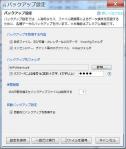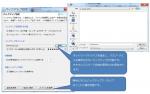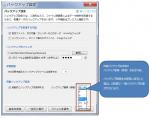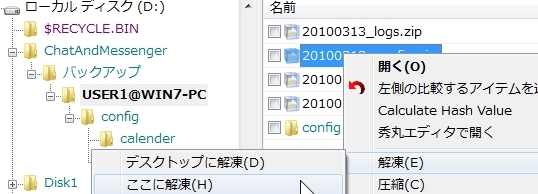目錄
備份概述
在備份設定畫面上,您可以備份各種 Chat&Messenger 資料。
備份有兩種方式:自動備份和手動一次性備份。
*透過選擇「設定」選單⇒「備份設定」開啟備份設定畫面。
*各種數據包括以下內容:
- config目錄下的各種設定檔
- 便利貼和日曆等數據
- Messenger 等的日誌文件
避免人為錯誤、檔案損壞、磁碟故障、軟體強制終止等導致的資料遺失。
我們建議企業用戶備份其各種資料。
備份方法
選擇要備份的內容
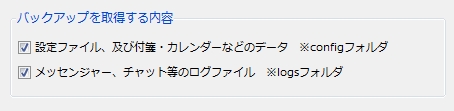
您可以選擇以下項目進行備份:
- “設定文件和數據,例如便籤和日曆”
將備份以下位置的各種檔案。
聊天和信使安裝\配置在上述位置,保存了Chat&Messenger的各種設定檔、便條紙、日曆資料等。
- “Messenger、聊天等的日誌檔案。”
預設情況下,會備份以下位置的各種日誌檔案:
聊天和信差安裝\日誌上述位置儲存Messenger、聊天等的日誌檔案。
*“設定”選單⇒“應用程式環境設定”⇒“日誌設定”⇒“日誌輸出目的地”
如果您更改了它,更改後的目的地將會受到影響。
指定備份目標資料夾和加密密碼
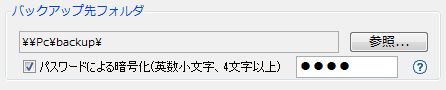
這是保存備份檔案的位置的設定。
將在設定的資料夾下方建立一個包含使用者 ID 的資料夾,並儲存歷史記錄直到儲存期限。
*該檔案將會被 zip 壓縮。
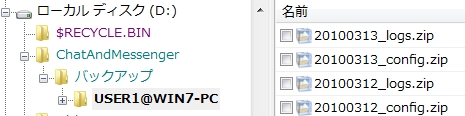
*請將此位置設定為與安裝位置不同的位置。
您也可以透過使用密碼加密來備份資料。萬一發生磁碟故障或 PC 故障,您可以透過使用密碼加密將資料備份到網路磁碟機。
設定保留期限

這是保存備份檔案的天數的設定。預設為7天,超過7天的檔案將自動刪除。
自動備份設定
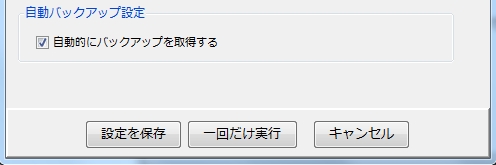
如果您選取“自動取得備份”和“儲存設定”,
當 Chat&Messenger 駐留時,會自動執行備份。
每2小時*執行一次備份,並將「選擇要備份的內容」中指定的資料備份到「備份目標資料夾」。
*從 v2.50.58 開始,您現在可以指定備份間隔。
從備份檔案還原的過程
請依照以下步驟從備份檔案還原資料。
- 停止聊天和信使。
- 選擇包含要從中還原資料的日期的備份檔案並將其解壓縮。

*上圖中,20100313_config.zip備份檔解壓縮,直接恢復到其下的config資料夾。
- 將復原的設定資料夾或日誌資料夾複製到原始位置。
- 對於設定資料夾,聊天和信使安裝\配置複製到
- 對於日誌資料夾,聊天和信差安裝\日誌複製到
*如果您更改了日誌資料夾,請將其複製到新位置。
- 啟動聊天和信使。
所有資料已從備份檔案中復原。
使用 CAMServer 時要小心
如果您經常使用文件管理,可以考慮使用Windows標準備份、虛擬作業系統快照備份或使用專用工具在CAMServer上進行差異備份。